
时间:2021-08-05 15:35:29 来源:www.win10xitong.com 作者:win10
总是看见有些用户遇到了win10开机微软标不停转圈问题后就手足无措,这个对于那些比较熟悉win10系统的网友处理起来很简单,但是不太熟悉电脑的网友面对win10开机微软标不停转圈问题就很难受了。如果你想靠自己解决win10开机微软标不停转圈的问题但是又不知道该怎么办,我们现在可以按照这个步骤:1.在登录界面,长按电源键关机,重复三次,进入恢复界面,点击“查看高级修复选项”。2.点击“疑难解答-高级选项-启动设置-重启”,然后按F4选择“启用安全模式”就搞定了。这么说肯定大家还是不是太明白,接下来就具体说说win10开机微软标不停转圈的图文攻略。
推荐系统下载:系统之家Win10纯净版
具体方法如下:
1.在登录界面,按住电源按钮关机,重复三次,进入恢复界面,点击“查看高级修复选项”。

2.单击“故障排除-高级选项-启动设置-重启”,然后按F4选择“启用安全模式”。

3.进入安全模式桌面后,打开控制面板,点击“卸载程序”,卸载之前安装的所有硬件驱动程序和软件。
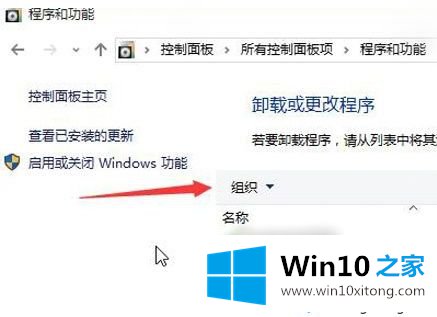
4.如果不确定是哪个软件,可以按win r打开,输入“msconfig”打开系统配置。
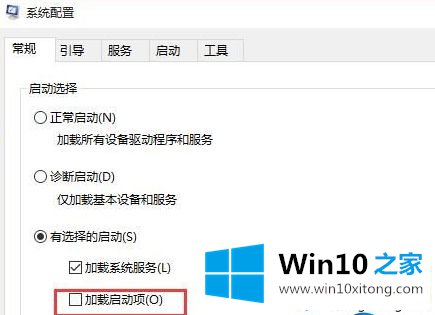
5.单击“常规-选择性启动”,取消选中“加载启动项目”,然后单击“服务-隐藏所有微软服务”,检查后禁用所有服务。
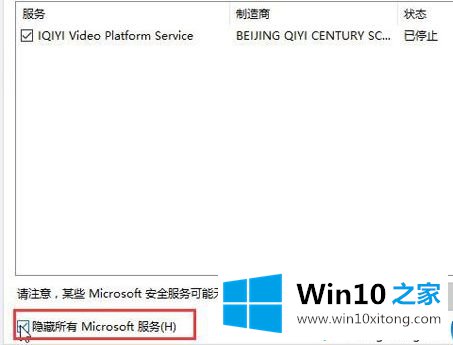
6.单击“开始-打开任务管理器”禁用所有启动项目,单击“确定”,最后重新启动系统。
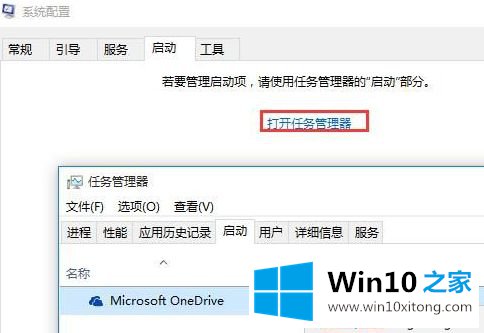
这里分享一下win10启动时微软标准掉头的修复方法。简单设置后,电脑正常启动。
上面的内容就详细的给大家说了win10开机微软标不停转圈的图文攻略,小编很乐意为大家分享win系统的相关知识。